本文概述:在CAD软件中,如何将元素均匀地分布到指定区域是一个常见的需求。本文将详细说明相关的方法与技巧,帮助用户高效实现这一目标。
在使用CAD软件时,经常会遇到需要将多个图形或元素均匀分布在某个特定区域中的情况。这种操作在设计建筑平面图、机械部件或其他图形作品时显得尤为重要,因为它不仅可以提升图纸的整齐度和美观度,还能提高工作效率。下面我们就来探讨一下实现这一目标的方法。
首先,了解所使用的CAD软件支持的基础功能是非常关键的。大多数CAD软件,比如AutoCAD、SolidWorks和Revit等,都具备一些基本的对齐和分布功能。这些功能通常隐藏在“修改”或者“工具”菜单下。通过这些功能,用户可以轻松将选定的元素沿X、Y、Z三轴进行对齐、分布。
使用排列工具
在大部分CAD软件中,排列工具是实现元素均匀分布的首选工具之一。以AutoCAD为例,当你需要在水平或垂直方向上分布对象时,可以使用“阵列”命令。这一命令允许用户以规则的间距复制对象从而形成一个线性或矩形的阵列。当你希望将多行座椅或者灯泡均匀放置的时候,这一功能尤为强大。
在操作时,你只需选择对象,然后通过快捷键输入“ar”进入阵列命令。接下来,根据界面的提示选择是线性还是矩形阵列。线性阵列适用于简单的排队,而矩形阵列则适合更复杂的网格排布。在设置质感参数时,你可以指定行数、列数以及每行每列之间的间隔,从而保证元素均匀分布。
使用对齐命令
对于需要精确控制的情况下,对齐命令是一种非常实用的工具。例如,在布置一个办公室空间时,可能需要确保所有办公桌的中心线在同一直线上。此时,通过对齐命令,用户可以快速将对象沿指定基准对齐。
在具体步骤上,你需要选择要对齐的对象,然后根据命令栏中的提示逐步选择对齐的参考点。这种方法虽然稍微耗时,但能够提供高度的精确性,非常适合那些对对称性要求很高的项目。
手动调整
如果上述自动化工具不能满足你的需求,手动调整是最后的办法。这种方法虽费时费力,但有助于处理一些非常规情况。如当区域形状不规则时,自动工具常常难以实现理想效果,此时可以借助辅助线、捕捉模式等功能对单个元素逐一调整其位置。
在进行手动调整时,应充分利用坐标系功能,将元素的移动限制在某几个轴向上。此外,合理运用放大功能(如缩放视图)以获取更好的细节观察,也能够帮助我们精准操作。
利用插件或扩展工具
为了补充CAD软件原生功能的不足,你也可以考虑使用一些插件或扩展工具。市场上有很多专门优化CAD软件渲染、对齐、分布功能的插件,它们通常提供更加便捷的操作界面和自定义选项。使用这些扩展工具,可以极大地提高工作效率,尤其是在需要批量处理大量元素时。
总之,在CAD软件中将元素均匀分布至指定区域并不是一件复杂的事情,只要熟练掌握工具的使用并结合实际需要进行合理操作,就可以达到令人满意的效果。无论是通过自动化的排列工具,对齐命令,还是依靠插件的辅助,灵活运用这些方法都将为你的设计带来事半功倍的效果。
转载请注明来源本文地址:https://www.tuituisoft/cad/223524.html
上一篇:没有了
下一篇:没有了
猜你喜欢
CAD平移的四种常用快捷键命令及启用方法 4种常用的CAD文字旋转方法:解决颠倒文字的问题 CAD点坐标查询方法及快捷键命令 如何解决CAD显示许可检出超时问题 猪朋狗友是什么生肖,打猜一最佳词语落实释义 加粗CAD线条的3种方法,难道您还不知道吗? 最新课程
施工BIM定制化培训 Revit 41306人已学 BIM土建实战训练 - A部分标准化建模指导 Revit 5913人已学 BIM土建实战训练 - B部分 场地与基础模型创建 Revit 8705人已学 BIM土建实战训练 - C部分 地下室土建模型创建 Revit 13508人已学 BIM土建实战训练 - D部分 协同工作 Revit 2647人已学 BIM土建实战训练 - E部分 裙房及塔楼模型创建 Revit 4974人已学